iOS 15 업데이트 후 아이폰 배터리 광탈 문제
iOS 15 업데이트 후 이상하게 배터리가 광탈하는 것 같이 느끼는 경우가 있습니다.
배터리 광탈은 iOS 업데이트 후에 일어나는 아주 일반적인 현상이며 iOS 15 업데이트 역시 예외는 아닙니다.
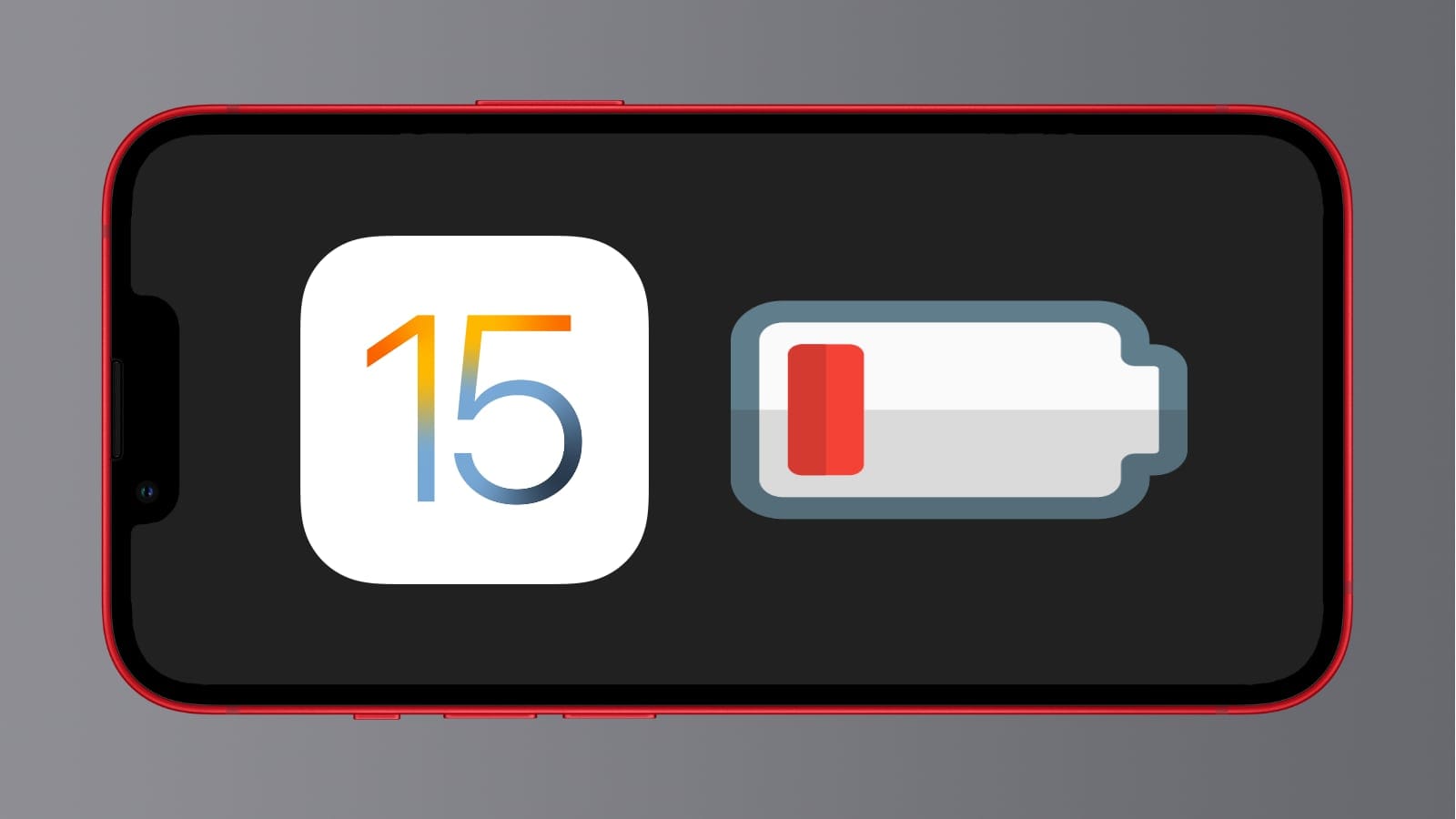
이런 경우 배터리 광탈 문제를 해결하는 방법이 있습니다.
※ iPadOS 15 업데이트 후 배터리 광탈 역시 아래와 같은 방법으로 해결 할 수 있습니다.
iOS 15 배터리 광탈 해결 방법 10가지
1. iOS 15 업데이트 후 배터리 광탈이라고 느껴질 때는, “기다려야 됩니다.”
항상 새로운 iOS 업데이트가 나오면 카페나 커뮤니티 게시판에 늘상 올라오는 글이 있습니다.
“iOS X 업데이트 후에 배터리 광탈 문제가 있네요”
이런 경우는 보통 iOS를 막 업데이트 했을 때 더 많이 느껴집니다.
iOS 15로 막 업데이트 했는데 배터리가 눈에 띄게 빨리 닳아진다고 느껴지면 우선 “기다리는게 답”입니다.
무슨 말인지 이해가 안되겠지만 iOS 15 업데이트 후에 아이폰은 백그라운드에서 파일 인덱싱 작업, 시스템 유지 관리 및 기타 안정화 작업을 수행하므로 이 작업 시간 동안은 배터리가 빨리 닳습니다.
그러므로 업데이트 후 며칠간은 아이폰을 충전 시키면서 백그라운드 작업 및 인덱싱이 완료 될 때까지 며칠을 기다리면 업데이트 이전과 같이 정상적인 상태로 복구됩니다.
이 방법은 맥을 조금이라고 사용해 보신분들은 다 알고 계신 팁이며 실질적으로 효과가 있습니다.
그러므로 iOS 15 업데이트를 한 지 얼마 되지 않았다면 며칠간 기다려 보면 원래의 상태로 돌아갑니다.
2. 사용 가능한 소프트웨어 업데이트 설치
이 방법은 상당히 일반적인 방법으로 대수롭지 않게 생각 할 수 있지만, 알려진 문제가 있는 경우 애플에서 빠르게 시스템 소프트웨어 업데이트를 제공합니다.
특히 배터리 광탈 이슈가 있는 경우, 애플은 반드시 추가 업데이트를 배포하므로 소프트웨어 업데이트가 있는지 확인해야 합니다.
소프트웨어 업데이트 설치 방법은 설정 > 일반 > 소프트웨어 업데이트 항목에서 설치 할 수 있습니다.
일반적으로 긴급한 버그 수정 사항이 발생하면 애플은 소프트웨어 업데이트를 빠르게 배포하므로 배터리 광탈이 느껴지면 소프트웨어 업데이트를 체크해서 업데이트 항목이 있다면 설치하는 것이 좋습니다.
이번 iOS 15 출시 후 애플은 몇 가지 버그를 발견하여 10일만에 iOS 15.0.1 업데이트를 출시 한 것과 같습니다.
3. 앱 업데이트 설치
앱 업데이트는 최신 iOS 버전과의 호환성을 보장하며 업데이트에는 배터리 문제 해결이 포함될 수 있습니다.
앱스토어 앱을 실행 한 다음 상단 오른쪽 위에 있는 애플 ID 프로필 아이콘을 탭합니다.
아래로 스크롤하면 중간 정도에 ‘모두 업데이트’를 선택하여 사용 가능한 앱 업데이트를 설치합니다.
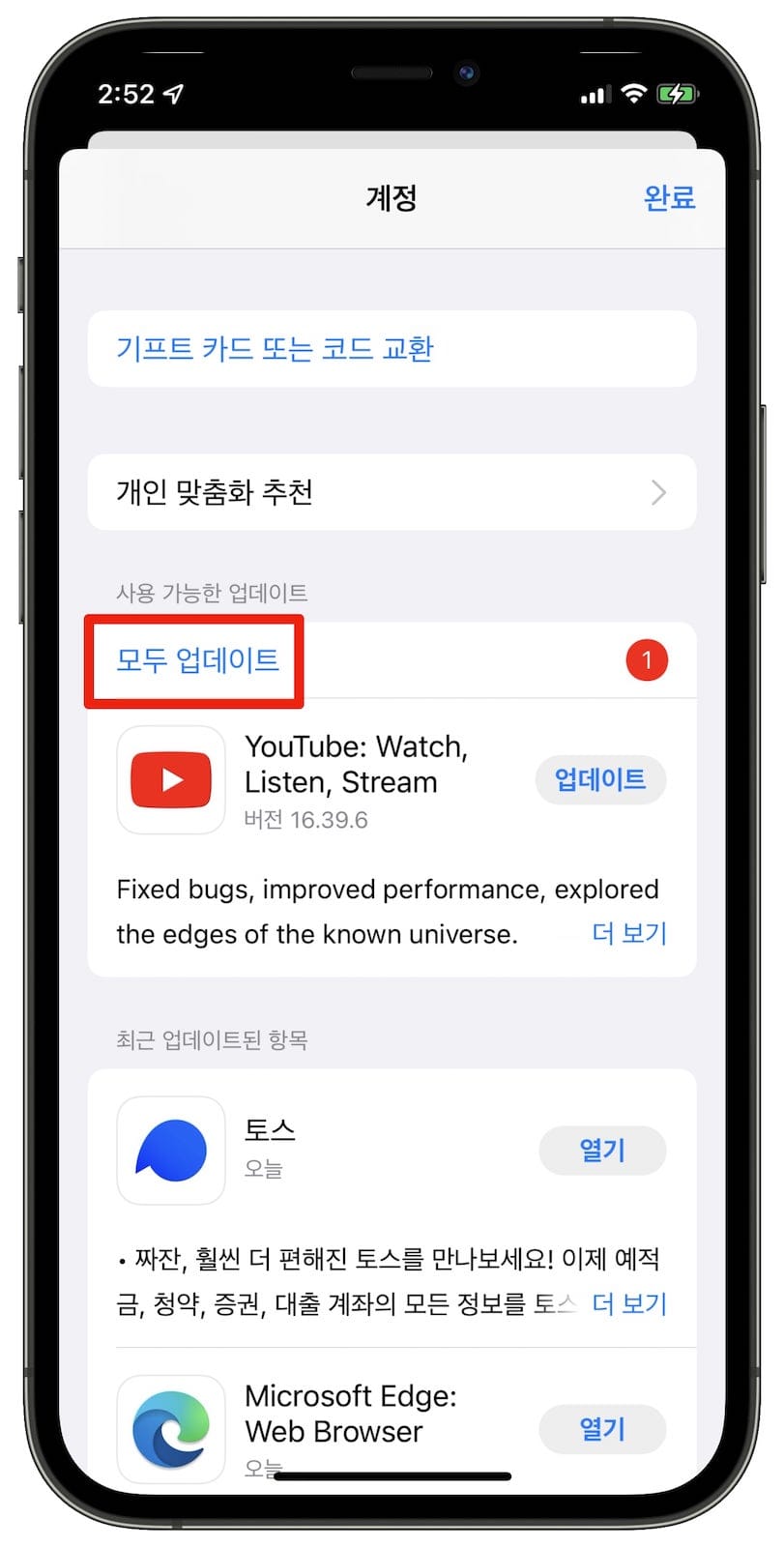
4. 배터리 항목을 이용하여 배터리 사용이 많은 앱 찾기
설정 > 배터리 항목으로 이동하여 배터리 사용이 많은 앱을 확인합니다.
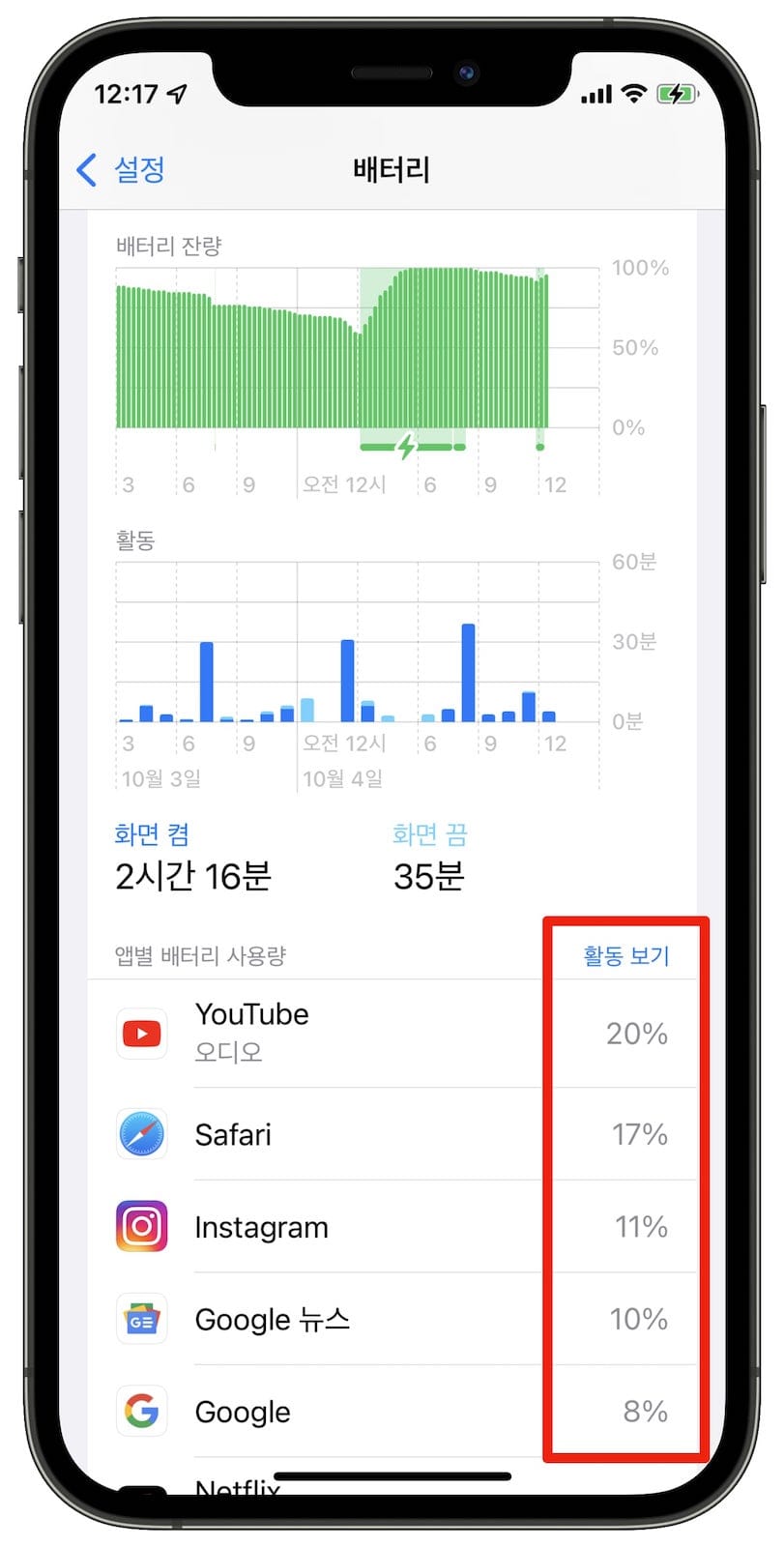
일반적으로 동영상 스트리밍이나 게임과 같은 경우 배터리를 과도하게 소모할 수 있습니다.
그러므로 배터리를 과도하게 소모하는 앱이 있다면 앱 업데이트를 확인하고, 사용하지 않는 앱이 있다면 종료하는 것이 좋습니다.
또한 배터리 성능 상태를 확인하여 80% 미만이면 배터리를 교체하는 것이 좋습니다.
5. iOS 15에서 스포티파이(Spotify) 배터리 소모 문제
스포티파이(Spotify)는 스웨덴의 음악 스트리밍 앱입니다.
스포티파이는 현재 iOS 15가 설치된 아이폰의 배터리를 상당히 빠른 속도로 소모하는 버그가 있습니다.
특히 앱이 백그라운드 상태에서 사용될 때, 더 빨리 소모됩니다.
현재 스포티파이에서는 이 문제를 인식하고 버그를 수정 중에 있습니다.
일부 사용자들은 스포티파이를 삭제 후 다시 설치하여 문제가 해결되는 경우도 있습니다.
또한 설정 > 일반 > 백그라운드 앱 새로 고침 항목에서 스포티파이의 백그라운드 앱 새로 고침을 꺼도 효과가 있습니다.
이러한 방법으로도 문제가 해결되지 않으면 스포티파이에서 버그 패치를 배포 할 때까지 기다리시는게 좋습니다.
6. 백그라운드 앱 새로 고침 끄기
백그라운드 앱 새로 고침 항목을 끄는 것은 배터리 수명을 연장하는 가장 일반적인 방법입니다.
사실 백그라운드 앱 새로 고침 항목을 꺼도 일반 사용자는 큰 차이를 느끼기 힘듭니다.
백그라운드 앱 새로 고침 항목이 꺼져 있는 경우, 앱을 실행 할 때 백그라운드에서 작업 할 내용들이 앱 실행과 동시에 실행되므로 일반 사용자는 큰 차이를 못 느낍니다.
본인이 자주 쓰거나 백그라운드 앱으로 필요한 데이터를 사용하는 앱들이 있으면 그 앱만 별도로 켜 주는 것도 좋은 방법입니다.
백그라운드 앱 새로 고침을 끄는 방법은 설정 > 일반 > 백그라운드 앱 새로 고침 항목으로 이동하여 끄면 됩니다.
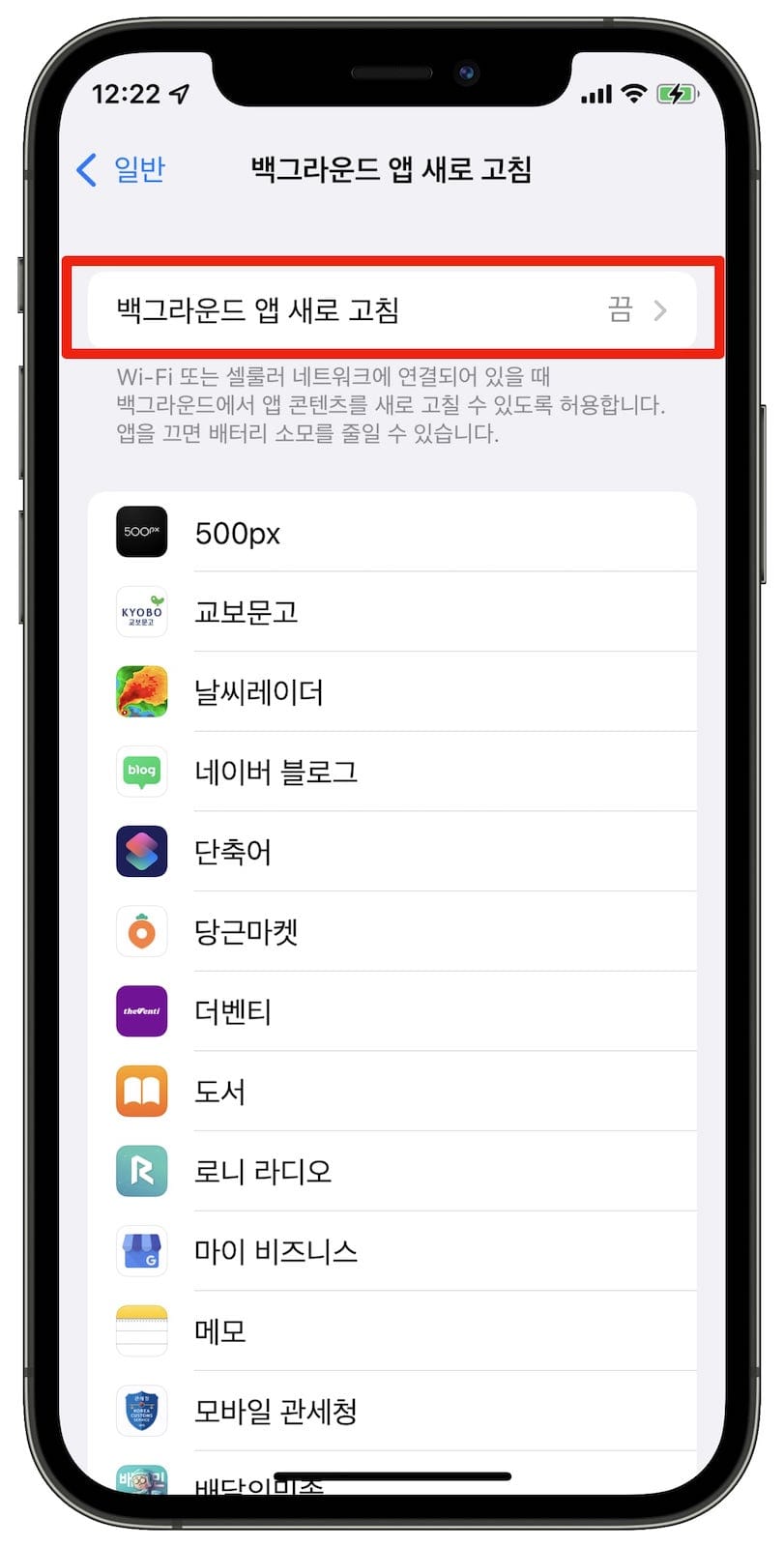
7. 저전력 모드 사용
저전력 모드는 아이폰의 배터리 수명을 연장하는 데 도움이 됩니다.
설정 > 배터리 > 저전력 모드 항목에서 저전력 모드를 키거나 끌 수 있습니다.
8. 위치 서비스 비활성화
위치 서비스는 날씨 앱, 지도 앱, 음식 배달 앱 등에서 가장 많이 쓰이는 항목이지만 그 이외의 다른 앱들은 위치 서비스가 그렇게 필요하지 않습니다.
위치 서비스는 배터리를 많이 소모하므로 필요 없는 앱들은 위치 서비스를 비활성하면 배터리 소모를 줄일 수 있습니다.
위치 서비스는 설정 > 개인 정보 보호 > 위치 서비스 항목에서 비활성 할 수 있습니다.
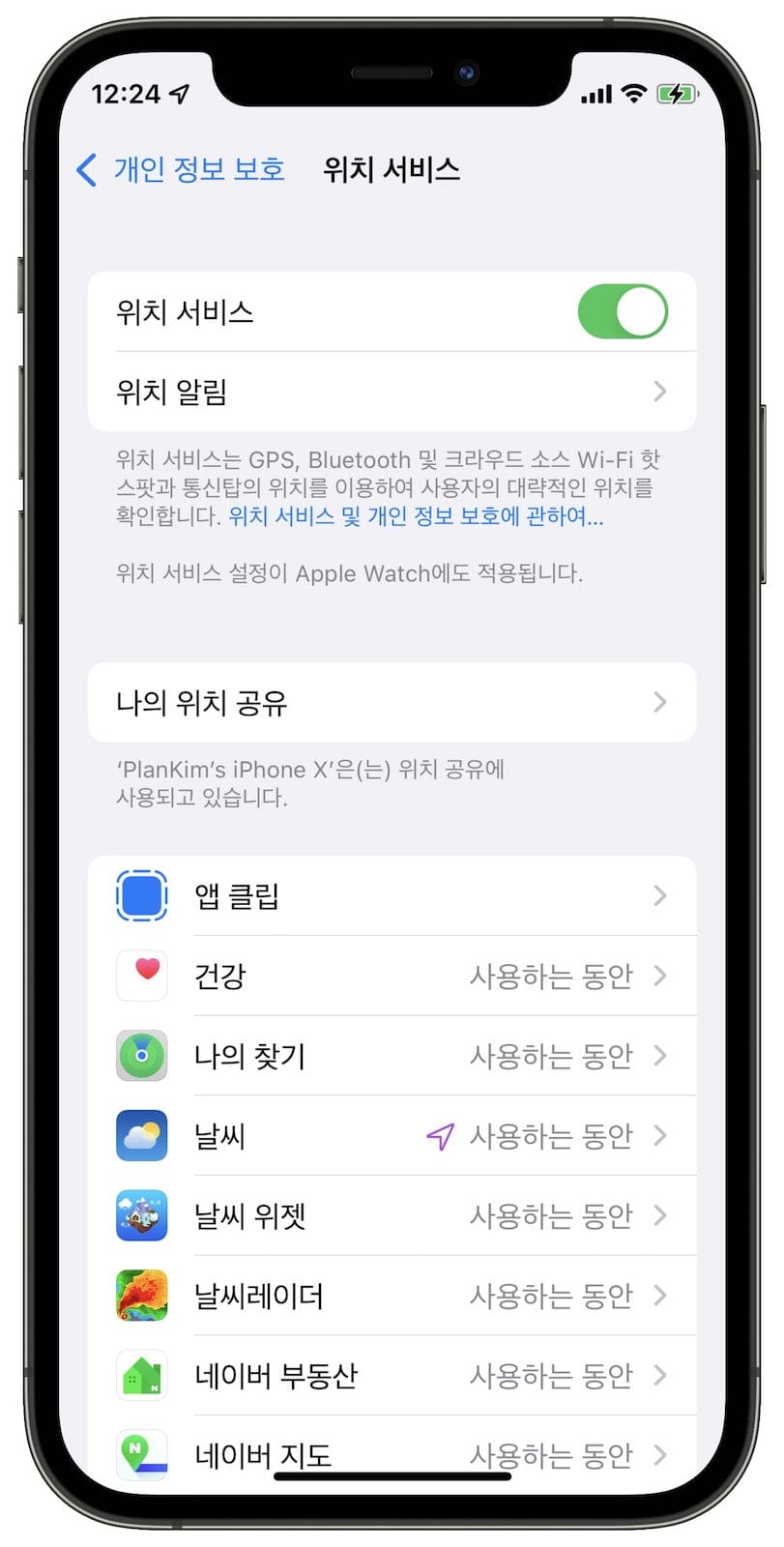
해당 앱들을 선택하여 위치 서비스가 필요 없는 앱은 ‘안 함’ 또는 ‘다음번에 묻기 또는 내가 공유할 때’로 설정하면 됩니다.
9. 디스플레이 밝기 낮추기
디스플레이는 아이폰의 배터리를 가장 많이 소모하는 장치 중에 하나이므로 디스플레이 밝기를 낮추면 아이폰의 배터리 수명을 늘리는데 도움이 됩니다.
설정 > 디스플레이 및 밝기 항목에서 ‘밝기’ 부분을 조정하여 화면 밝기를 조정하면 됩니다.
화면 밝기는 홈 화면의 오른쪽 상단을 아래로 스와이프 하면 나오는 제어센터에서도 조정 할 수 있습니다.
10.아이폰 강제 리부팅
때로는 아이폰을 강제 리부팅 하는 경우 배터리 문제가 해결되는 경우도 있으므로 강제 리부팅을 시도 해 보는 것이 좋습니다.
아이폰 강제 리부팅 방법은 모델별로 차이가 있으며 각 아이폰별 강제 리부팅 방법은 다음과 같습니다.
| 아이폰 모델 | 강제 리부팅 방법 |
|
1. 음량 높이기 버튼을 눌렀다가 놓음 |
|
애플로고가 화면에 나올 때까지 음량 낮추기 버튼과 전원 버튼을 동시에 길게 누른 후 놓음 |
|
화면에 애플 로고가 나올 때까지 전원 버튼과 홈 버튼을 동시에 누른 후에 놓음 |
이상으로 iOS 15 배터리 광탈 해결 방법 10가지를 알아봤습니다.
오늘도 구독 해 주셔서 감사합니다.
추천글
• iOS 16 배터리 광탈 해결 방법 6가지
• iOS 15 새로운 기능 16가지
• iPadOS 15 새로운 기능 14가지








